Regissörens syn, det nya zoomlåset och 10-bitars RAW – det här är några av de ganska intressanta kamerafunktionerna som du hittar på den nyligen lanserade Samsung Galaxy S21. Ja, vi vet att dessa inte är helt nya funktioner och de fanns redan på sina föregångare, men jag skulle ändå vilja ta tillfället i akt att förklara några av dessa spännande kamerafunktioner i Galaxy S21, Galaxy S21+ och Galaxy S21 Ultra i större detalj detalj i den här guiden.
Låt oss utan vidare dyka rakt in i funktionerna. Observera att dessa funktioner är tillgängliga på alla tre modellerna i den nuvarande Galaxy S21-serien. Förutom att erbjuda en kraftfullare kamera, erbjuder Galaxy S21 Ultra uppenbara fördelar när det gäller kvalitet och större flexibilitet när det gäller funktionalitet.
Innehåll
Alla dessa funktioner är inbyggda i Samsungs förinstallerade kameraapp. Onödigt att säga att du hittar ytterligare funktioner som nattläge eller porträttläge på själva handenheten, men jag har bestämt mig för att fokusera på funktioner som du bara kan hitta på den här enheten.
8K Video Snap
Låt oss börja med 8K Video Snap-funktionen! Detta är i princip bara en exportfunktion för bildrutor som du har fångat i en 8K-video. Räkna därför med att bildupplösningen på 7 680 x 4 320 pixlar skiljer sig åt – vilket ungefär motsvarar imponerande 33 megapixlar. Jämfört med exporterade Full HD- eller 4K-bilder kan du ändra bildupplösningen efteråt utan att uppleva någon allvarlig förlust i detalj.
För att använda funktionen måste du först starta videoläget i kameraappen. Kolla in den efterföljande proceduren i följande bilder:
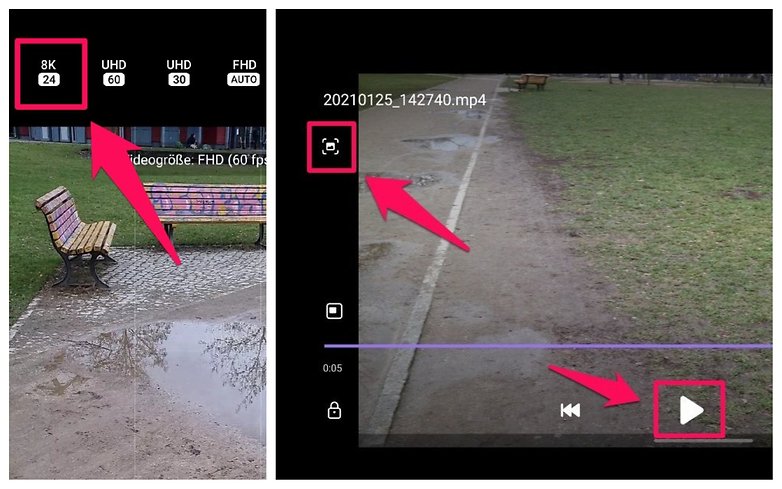
I 8K-läge kan du exportera bilder i 33 megapixlar / © NextPit
- Välj posten 8K / 24 i avsnittet för videoupplösning (endast för huvudkameran)
- Fortsätt och spela in en video av ditt motiv
- Gå till den inspelade videon i galleriet, spela upp den och pausa vid önskat tillfälle.
- Välj den bästa enstaka bilden via videouppspelningsfältet
- Tryck på skärmbildsikonen i det övre vänstra hörnet och 8K-fotot visas i ditt galleri
Observera att bildfrekvensen för 8K-videor är begränsad till 24 bildrutor. Därför kan Galaxy S21 höja exponeringstiden för varje bildruta upp till 1/30 av en sekund. Därför bör du använda 8K video snap i så mycket ljus som möjligt. Detta beror på att ju längre exponeringstiden är, desto högre är risken att uppleva rörelseoskärpa, vilket ser rent ut sagt fult ut särskilt med exporterade enstaka bildrutor.
Singel Take
I “Single Take”-läget kan de nya Galaxy S21-modellerna spela in bilder med olika brännvidder och videor med olika hastigheter samtidigt. Detta gör att du kan fotografera ett motiv i högst 15 sekunder, ändra vinkeln och vänta ett tag medan bilderna samlas. I Galleri-appen kan du välja från en rad bilder och videor som skapades i Single Take.
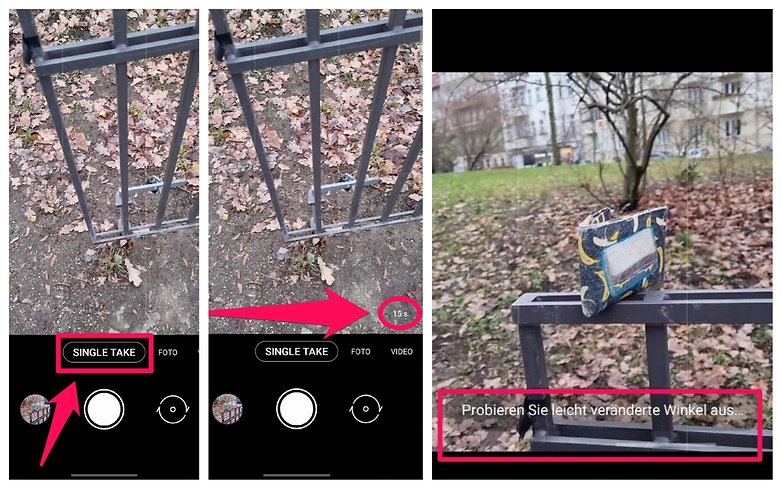
Funktionen “Single Take” låter dig ändra brännvidden i efterhand, bland annat / © NextPit
- Gå till menyalternativet “Single Take” i kameraappen
- Välj hur lång du vill att bilden ska vara
- Fånga en video av motivet i högst 15 sekunder
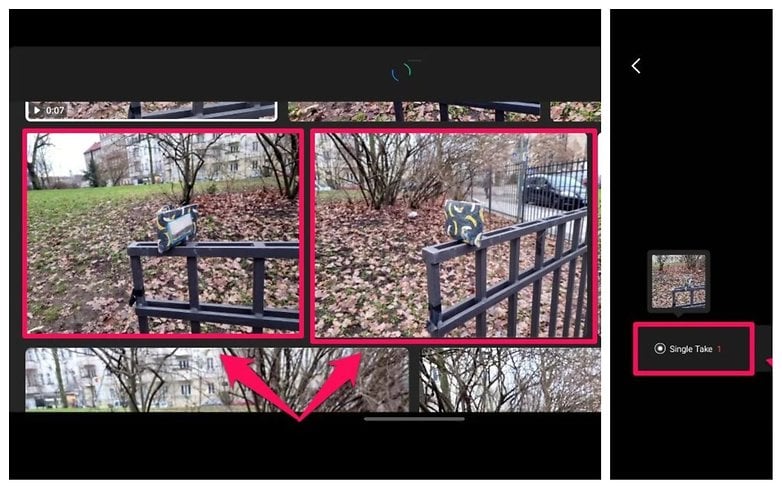
Galaxy S21 kommer då automatiskt att skapa bilder och videor från inspelningen / © NextPit
- Gå nu till galleriet och tryck på “Single Take” för att välja en av bilderna eller videorna.
Detta läge är särskilt praktiskt när du bara har kort tid med motivet. Tack vare Single Take kan du ändra komposition, brännvidd och stil vid ett senare tillfälle.
Direktörens syn
Om du har lite extra tid på dig när du spelar in videor, bör du vara bekant med funktionen Director’s View. I grund och botten är detta ett fotograferingsläge som visar dig levande sökarebilder från alla kameror – samtidigt. Du kan också ta selfie-videor och huvudkamerafilmer samtidigt, med tillstånd av Director’s View.
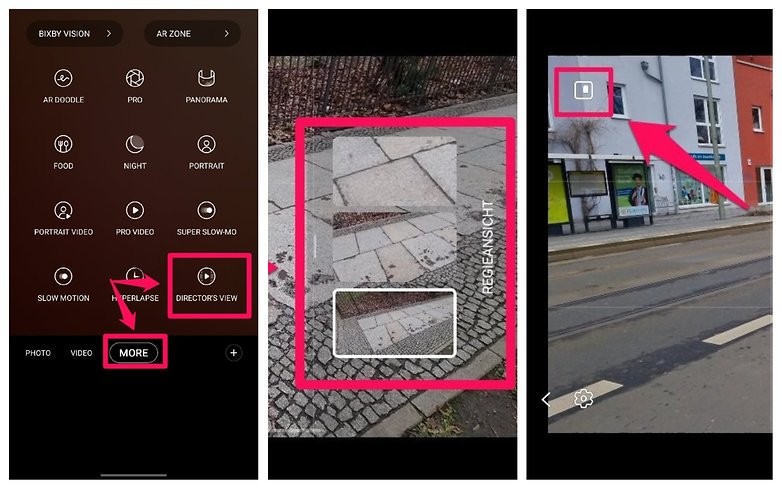
I läget “Director’s View” kan du hålla ett öga på saker och ting via liveförhandsvisningen av trippelkameran / © NextPit
- Gå till menyn “Mer” i kameraappen
- Välj “Direktörens vy”
- På höger sida av skärmen kan du nu se live-förhandsvisningen av de enskilda kamerorna
- Ikonen i det övre vänstra hörnet låter dig styra hur selfiebilden visas
- Obs: Även om selfiebilden också kan ses, spelas endast en brännvidd in åt gången
Rymdzoom med zoomlås
Du känner redan till Space Zoom-funktionen från tidigare Samsung-smarttelefoner, till exempel Galaxy S20 Ultra eller Note 20 Ultra. Det så kallade “zoomlåset” är dock ett nytt tillskott till Galaxy S21. Galaxy S21 fokuserar på motivet på ett ganska smart sätt och lyckas därmed förhindra någon form av skakning när du är utzoomad. När du ändrar fokus på ditt motiv “fastnar” det föregående motivet lite i mitten av bilden.
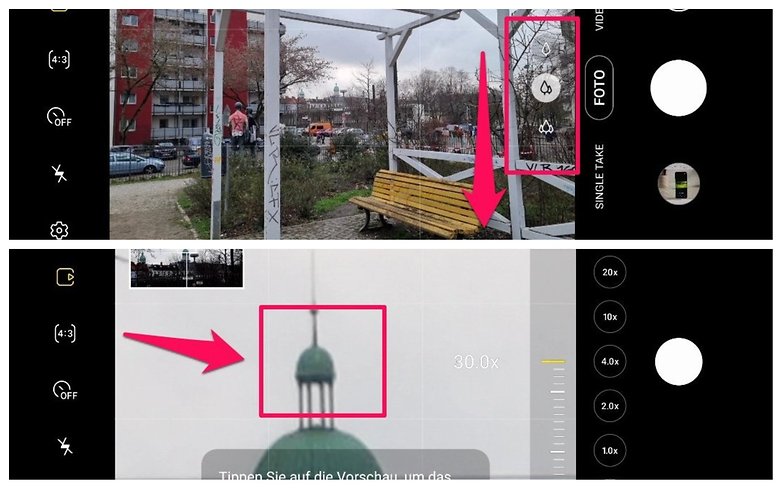
Det nya zoomlåset / © NextPit
- Svep nedåt på zoomvalet i förhandsgranskningen av bilden för att komma åt funktionen för rymdzoom
- Fokusera nu på önskat motiv och tryck på displayen en sekund
- Nu ska motivet förbli centrerat och stabiliserat
Zoom-Lock säkerställer inte nödvändigtvis att du får bättre bilder, men standardbilderna för rymdzoom är stabiliserade. Denna funktion är dock ganska praktisk för att välja ämne. Om du gillar fågelskådning eller vill fånga flygplan, har den här funktionen sina användningsområden.
10-bitars RAW & HDR10+ video
Jag skulle vilja prata om formaten eller “standarderna”, i de nya Galaxy S21-modellerna, mycket kort här. Endast bitdjupet i RAW-format är nytt, men för att få bättre bilder och videor bör du känna till 10-bitars RAW-format och videoinspelning i HDR10+.
När du fotograferar med 10-bitars RAW lagrar Galaxy S21 rå sensordata förutom JPEG (eller HEIF)-bilder från kameran. Medan maximalt 256 färgvärden per pixel kan lagras med 8 bitar, tittar vi på 1 024 färgvärden med 10 bitar. Därmed kan bilderna teoretiskt innehålla mer än 1 miljard färger istället för knappt 16,7 miljoner färger. Du skulle dock behöva “framkalla” RAW-bilder i ett bildbehandlingsprogram efter att ha tagit dem, samtidigt som du är beredd att uppleva betydligt mindre kvalitetsförlust under bearbetningen.

Artefakterna är mest märkbara när du zoomar in med Galaxy S21 / © NextPit
HDR10+-standarden gör att du kan ta bilder med högre kontrast och ljusstyrka när du spelar in video. Standarden har utvecklats av Samsung och Amazon Video och stöds av bland annat tillverkarens egna UHD-TV. Om du äger en sådan TV är det bäst att uppleva skillnaden själv. Men jag upptäckte många artefakter när jag testade det – och det här är något som jag kommer att undersöka vidare för min recension.
Har du några obesvarade frågor om kamerafunktionerna i Galaxy S21, S21+ och S21 Ultra? Om så är fallet, skriv till mig i kommentarerna så ska jag försöka reda ut eventuella oklarheter i den här artikeln!